win10账户名怎么改?修改win10用户名的操作方法!
时间:2017-04-06 来源:互联网 浏览量:
在win10系统中该如何修改用户账户的名称呢?在本文中【系统粉】将给大家分享下windows 10 系统修改用户账户名的方法!
方法一:针对管理员账户(administrator)
1、在开始菜单单击右键,选择【计算机管理】;
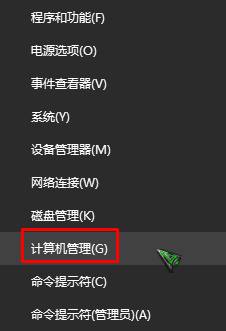
2、在左侧点击【本地用户和组】—【用户】;
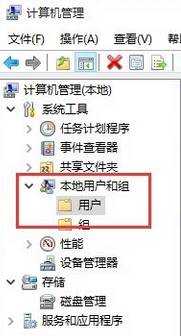
3、在右侧右键点击【Administrator】,在下拉菜单中选择“重命名”;
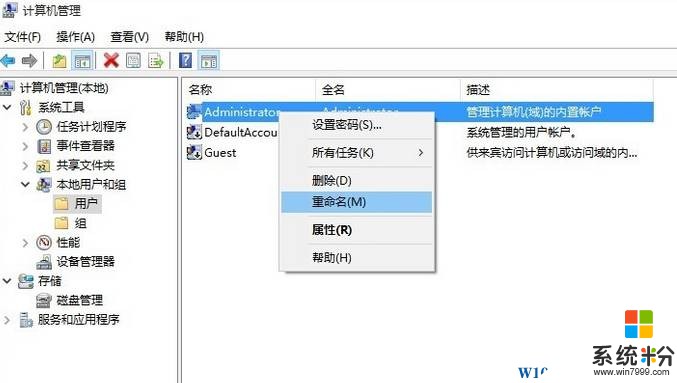
4、输入需要修改的名称,可以是中文的,修改后我们点开开始菜单就可以看到修改后新的管理员名了。
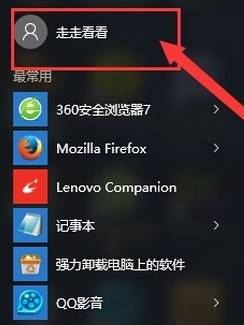
方法二:针对普通账户
1、在开始菜单上单击右键,选择【控制面板】;
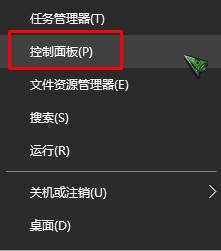
2、点击【用户账户】(“类别”查看方式下);
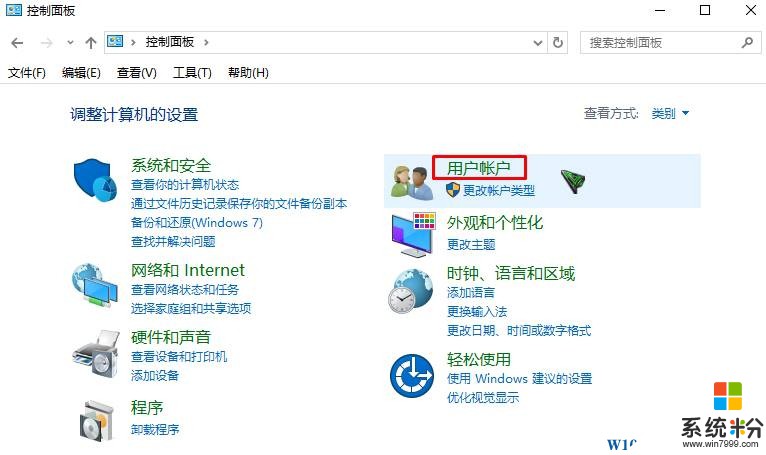
3、点击【用户账户】;
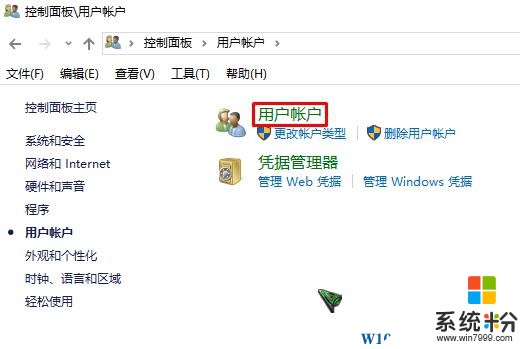
www.win7999.com
4、在右侧点击【更改账户名称】;
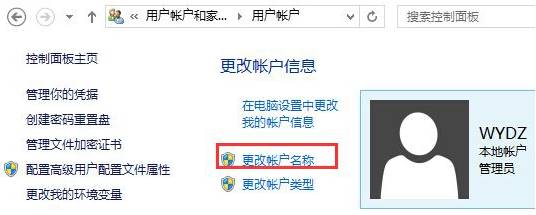
5、出入需要修改的名称,点击【更改名称】即可。
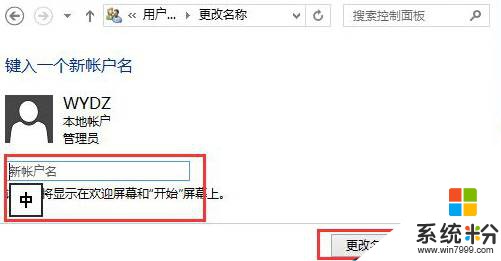
以上就是win10系统中修改用户账户名的方法。
方法一:针对管理员账户(administrator)
1、在开始菜单单击右键,选择【计算机管理】;
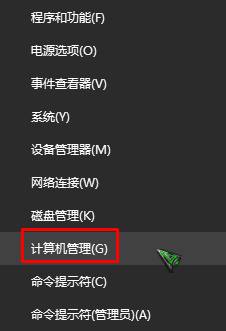
2、在左侧点击【本地用户和组】—【用户】;
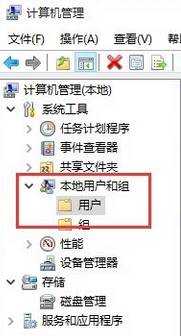
3、在右侧右键点击【Administrator】,在下拉菜单中选择“重命名”;
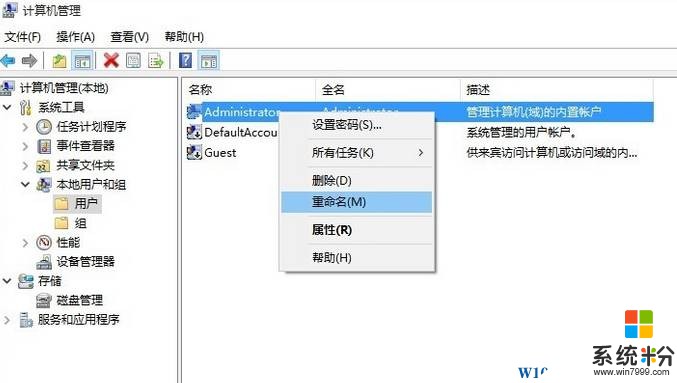
4、输入需要修改的名称,可以是中文的,修改后我们点开开始菜单就可以看到修改后新的管理员名了。
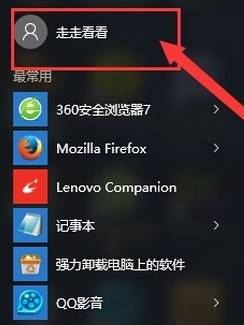
方法二:针对普通账户
1、在开始菜单上单击右键,选择【控制面板】;
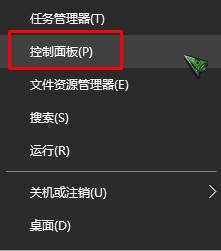
2、点击【用户账户】(“类别”查看方式下);
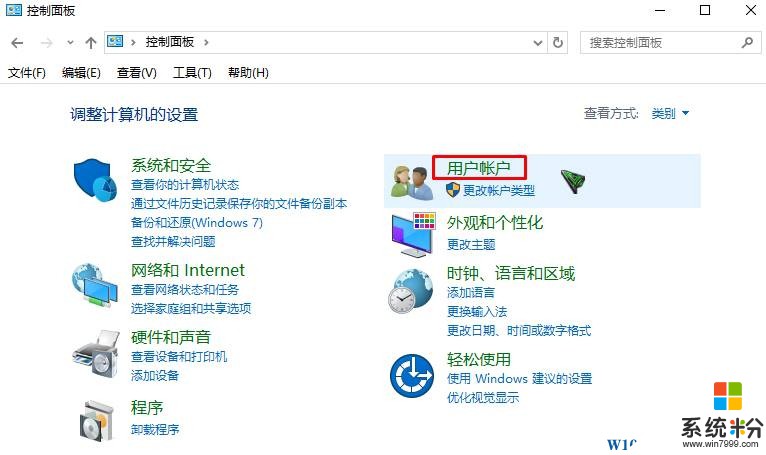
3、点击【用户账户】;
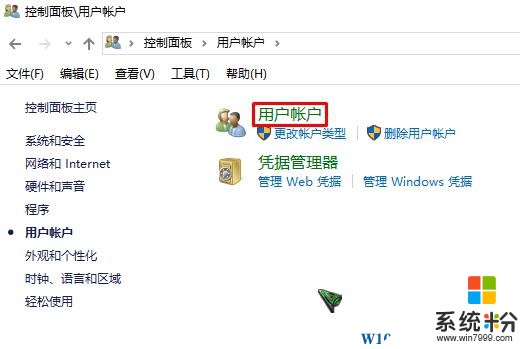
www.win7999.com
4、在右侧点击【更改账户名称】;
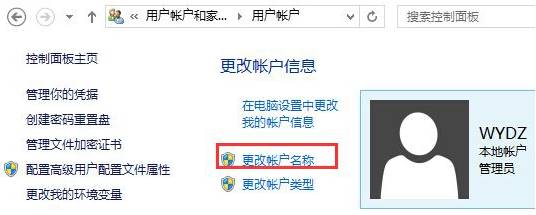
5、出入需要修改的名称,点击【更改名称】即可。
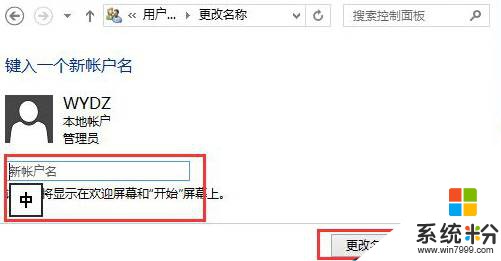
以上就是win10系统中修改用户账户名的方法。
我要分享:
相关教程
- ·Win10用户名怎么修改?win10修改用户名的方法!
- ·win10账户名称如何修改,win10帐户名修改教程
- ·win10改变账户名字 如何更改Win10系统的账户名称
- ·更改账户名称 win10 怎样在win10中更改账户名称
- ·Win10怎么改开机用户名?更改开机账户的操作方法!
- ·win10怎么修改账户名称 如何在win10中更改登录账户名称
- ·怎么卸载cad2014 CAD2014清理工具(win10系统)
- ·电脑系统浏览器在哪里 Win10自带浏览器搜索方法
- ·台式电脑找不到开机键 win10开始按钮不见了怎么办
- ·电脑怎么设置网线连接网络 Win10笔记本电脑有线连接网络设置步骤
win10系统教程推荐
- 1 怎么卸载cad2014 CAD2014清理工具(win10系统)
- 2 电脑怎么设置网线连接网络 Win10笔记本电脑有线连接网络设置步骤
- 3 电脑桌面无线网络图标不见了 win10 无线网络图标不见了怎么恢复
- 4怎么看到隐藏文件 Win10如何显示隐藏文件
- 5电脑桌面改到d盘,怎么改回c盘 Win10桌面路径修改后怎么恢复到C盘桌面
- 6windows过期不激活会怎么样 win10过期了还能更新吗
- 7windows10中文输入法用不了 Win10打字中文乱码怎么办
- 8windows怎么改壁纸 windows10如何更改桌面壁纸
- 9局域网共享电脑看不到 Win10 网络共享无法显示自己电脑的解决方法
- 10电脑怎么分配磁盘空间给d盘 Win10怎么把C盘的空间分给D盘
win10系统热门教程
- 1 Win10系统如何拦截优酷广告 Win10系统拦截优酷广告的方法
- 2 win10 edge浏览器无响应该怎么办?edge浏览器故障的修复方法!
- 3 隐藏文件已经OUT啦!小编教你Windows 10 隐藏盘符的方法
- 4win10系统怎么设置保护色,win10系统设置保护色的方法
- 5为什么Win10 11082比10586.36推送的时间更早些?
- 6Win10企业版内置管理员Administrator无法打开应用怎么办?解决方法
- 7Win10固态硬盘4k对齐教程!(固态硬盘运行慢?你可能没有4k对齐分区)
- 8Windows10屏幕亮度无法调节的解决方法
- 9w10电脑怎么设置网速限制|w10限制网速的方法
- 10win10防火墙如何关 win10防火墙关 闭的方法
最新win10教程
- 1 怎么卸载cad2014 CAD2014清理工具(win10系统)
- 2 电脑系统浏览器在哪里 Win10自带浏览器搜索方法
- 3 台式电脑找不到开机键 win10开始按钮不见了怎么办
- 4电脑怎么设置网线连接网络 Win10笔记本电脑有线连接网络设置步骤
- 5电脑桌面无线网络图标不见了 win10 无线网络图标不见了怎么恢复
- 6电脑显示网络图标 win10怎么将网络连接图标添加到桌面
- 7怎么看到隐藏文件 Win10如何显示隐藏文件
- 8笔记本电脑插上优盘不显示怎么办 Win10 U盘连接电脑但不显示
- 9电脑字体大小怎样调节 WIN10电脑系统如何调整文件夹中字体大小
- 10软件界面太小怎么设置 Win10软件显示过小怎么办
